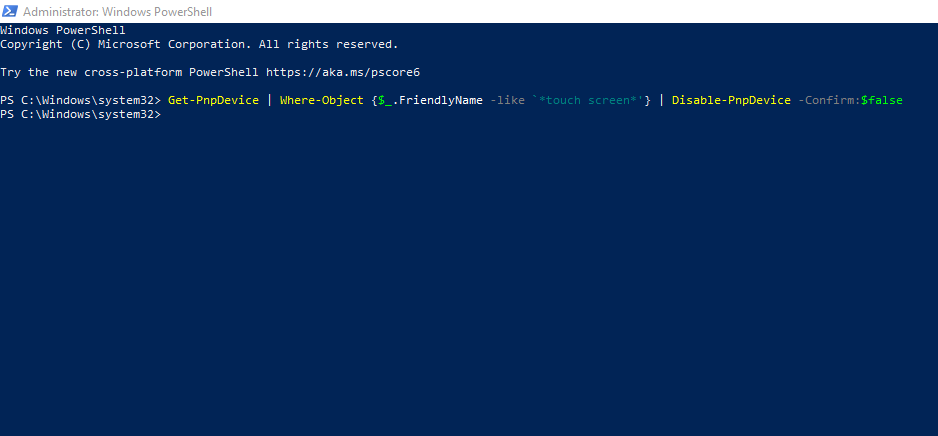Окривите драјвере или погрешно конфигурисана подешавања
- ХП Спецтре серија често има проблема са режимом таблета, а за неке тастатура остаје функционална.
- Лако решење је ажурирање или поновна инсталација Интел (Р) интегрисано решење сензора возач.
- За више проверених решења, погледајте овај водич.

2-у-1 конвертибилни лаптопови су популаран избор и требало би да се аутоматски пребаце у режим таблета када се екран окрене. Али то није увек случај и често видимо случајеве у којима ХП Спецтре режим таблета не ради.
Запамтите, Таблет Моде подешавања су се променила у Виндовс-у. Док Виндовс 10 омогућава корисницима да конфигуришу Таблет Моде, Виндовс 11 аутоматски прилагођава подешавања када окренете екран или одвојите тастатуру. И тада почињу да се појављују проблеми.
Зашто мој лаптоп улази у стање спавања када је у режиму таблета на Виндовс 11?
- Подешавања режима таблета или повезани уноси регистра су погрешно конфигурисани.
- Покрећете застареле или погрешне драјвере.
- Сензори (ХИД колекција сензора В2) су онемогућени.
- Хардвер је неисправан.
- Грешка у оперативном систему или оштећене системске датотеке.
Наставите да читате да бисте сазнали како да поправите ствари када ваш ХП Спецтре лаптоп пређе у стање мировања у режиму таблета.
Шта могу да урадим ако мој ХП Спецтре пређе у стање мировања када је у режиму таблета?
Пре него што пређемо на мало сложена решења, прво испробајте ова брза:
- Обавезно проверите документе о компатибилности и проверите да ли ваш лаптоп подржава режим таблета.
- Потпуно испразните батерију, прикључите адаптер за напајање и укључите рачунар.
- Искључите ХП Спецтре лаптоп, држите дугме за напајање 30 секунди, а затим га поново укључите.
- Проверите инсталирану верзију и ажурирајте БИОС. Ажурирање БИОС-а је успело у многим случајевима.
Ако ниједан не ради, пређите на следеће поправке.
1. Промените оријентацију
- Притисните Виндовс + И за отварање Подешавања, и кликните на Приказ у Систем таб.

- Сада, изаберите Портрет од Оријентација екрана падајући мени.

2. Омогућите сензоре
- Притисните Виндовс + Р за отварање Трцати, тип девмгмт.мсц у пољу за текст и притисните Ентер.
- Проширите Сензори унос, кликните десним тастером миша на ХИД Сенсор Цоллецтион В2 уређај наведен овде и изаберите Омогући уређај.

- Слично томе, омогућите све остале уређаје наведене овде, а затим поново покрените рачунар и проверите да ли је проблем решен.
3. Ажурирајте драјвере
- Притисните Виндовс + С за отварање Претрага, тип Менаџер уређаја у пољу за текст и кликните на одговарајући резултат претраге.
- Проширите Системски уређаји унос, кликните десним тастером миша на Интел (Р) интегрисано решење сензораи изаберите Ажурирати драјвер.

- Кликните на Аутоматски тражи драјвере и нека Виндовс лоцира и инсталира најбољи драјвер који је доступан локално.

- На крају, поново покрените рачунар.
А ажурирање драјвера може учинити чуда када је ХП Спецтре заглављен у режиму лаптопа и не прелази у режим таблета када се окрене. Ако Виндовс не може да пронађе релевантне драјвере, увек можете ићи на ХП-ова званична веб страница, изаберите свој лаптоп, пронађите најновију верзију и ручно инсталирајте драјвер.
- Преузмите и инсталирајте Оутбите Дривер Упдатер.
- Покрените софтвер.
- Сачекајте да апликација открије све неисправне драјвере.

- Сада ће вам показати све неисправне управљачке програме наведене да бисте изабрали оне за ажурирање или игнорисање.
- Кликните на Ажурирајте и примените изабрано да преузмете и инсталирате најновије верзије.
- Поново покрените рачунар да бисте осигурали примењене промене.

Оутбите Дривер Упдатер
Заштитите свој Виндовс рачунар помоћу Оутбите-а од разних грешака изазваних проблематичним драјверима.4. Вратите драјвере
- Притисните Виндовс + Икс да отворите Корисник електричне енергије мени и изаберите Менаџер уређаја са листе опција.
- Двапут кликните на Системски уређаји унос, кликните десним тастером миша на Интел (Р) интегрисано решење сензораи изаберите Својства.

- Иди на Возач картицу и кликните на Ролл Бацк Дривер дугме.

- На крају, изаберите разлог за враћање верзије драјвера или га унесите у поље за текст и кликните да да наставите.

- Када завршите, поново покрените рачунар да би промене биле примењене.
Корисници често пријављују да ХП Спецтре лаптоп аутоматски искључује режим таблета, а то би могло бити због грешака у драјверу. У овом случају, враћање назад возача ће вас довести до претходне стабилне верзије.
5. Измените регистар
- Притисните Виндовс + Р за отварање Трцати, тип регедит у пољу за текст и кликните У реду.

- Кликните да у УАЦ промпт.
- Сада налепите следећу путању у траку за адресу и притисните Ентер:
HKEY_LOCAL_MACHINE\SOFTWARE\Microsoft\Windows\CurrentVersion\AutoRotation
- Двапут кликните на Омогући ДВОРД на десној страни, унесите 1 испод Подаци о вредности, и кликните У реду.

- Промијенити Подаци о вредности за ЛастОриентатион ДВОРД то 0, и сачувајте промене.
- Ако је СенсорПресент ДВОРД је доступан, подесите га Подаци о вредности као 1.

- На крају, поново покрените рачунар и проверите да ли је проблем са режимом таблета решен.
- Поправка: Грешка система датотека (-2147163901) на Виндовс 11
- Контролна табла наспрам апликације за подешавања: коју користити?
6. Извршите надоградњу на месту
- Иди на Званична веб локација Мицрософт-а, изаберите ОС издање и наставите са преузимањем Виндовс 11 ИСО.
- Двапут кликните на ИСО датотеку и кликните Отвори у пољу за потврду.
- Покренути сетуп.еке фајл.

- Кликните да у УАЦ промпт.
- Кликните Следећи у прозору за подешавање да бисте наставили.

- Сада, кликните Прихвати да бисте прихватили услове лиценцирања Мицрософт-а.
- На крају, проверите да ли је Подешавање оперативног система Виндовс 11 чита, Чувајте личне датотеке и апликације, и кликните Инсталирај.

- Сачекајте да се процес заврши. Може потрајати неколико сати.
Надоградња на месту ће поправити све недоследности засноване на софтверу или погрешно конфигурисана подешавања која су довела до тога да ХП Спецтре режим таблета не ради. То је једнако добро као и враћање на фабричка подешавања, а најбољи део је што не губите инсталиране апликације или сачуване датотеке.
7. Вратите се на Виндовс 10
Када ништа друго не ради, а проблем се први пут појавио после тебе надограђен на Виндовс 11, брзо решење би било да вратите се на Виндовс 10.
Иако Виндовс 11 подржава режим таблета, постоји вероватноћа да ваш лаптоп не може ефикасно да покреће оперативни систем. А прелазак на итерацију где је функционисао је најбољи курс.
Ако проблем остане нерешен, вероватно је крив хардверски проблем. Препоручујемо вам да прегледате сензоре аутоматског детектора и друге компоненте. Контактирајте ХП ако је лаптоп под гаранцијом.
Како да форсирам Виндовс 11 режим таблета?
Нема шансе да можете форсирајте режим Виндовс 11 таблета. Функционалност се променила у последњој итерацији, а окретањем екрана или одвајањем тастатуре укључиће се режим таблета.
Слично томе, не можете га присилно онемогућити када заглављен у режиму таблета. Само урадите обрнуто: померите екран у нормалан/оригинални положај или поново причврстите тастатуру.
Ово употпуњује нашу листу решења када режим таблета не ради на ХП Спецтре лаптопу. Запамтите, када смо погледали форуме, корисници су истакли да се проблем обично јавља након што је лаптоп послат на поправку.
Дакле, не можете искључити било који угао. Проверите сваки аспект и реците нам шта вам је успело у одељку за коментаре.